一键重装系统最大的优势就是不用U盘不用光盘,直接从本地重装操作系统,好用一键重装系统,是一款在线云一键装系统工具,无需电脑基础即可在线快速重装系统,全自动流程,傻瓜式一键自动安装xp、win7、win8,真正做到无人值守全自动电脑系统安装。重装系统只会删除系统盘,不影响其他磁盘数据文件,下面小编跟大家介绍好用一键重装系统教程。
重装须知:
windows7 - 1、一键重装仅适用于电脑有系统且可以正常使用的情况,系统损坏时需要U盘重装系统
windows8 - 2、重装前关闭所有杀毒工具,备份重要数据以及硬件驱动,或准备驱动精灵万能网卡版
windows10 - 3、新款uefi机型,需要用uefi U盘来安装系统,不要用好用系统助手重装
相关教程:
win7一 、重装准备
windows7 - 1、好用一键重装系统软件
windows8 - 2、备份C盘和桌面重要数据
windows10 - 3、保持网络连接
xp系统 - 4、系统下载:win7系统硬盘版下载
win8二 、好用一键重装系统步骤如下
windows7 - 1、在好用官网首页下载好用一键重装系统工具并安装;
windows8 - 2、打开好用一键重装系统主界面,,选择需要重装的系统,老旧机型重装winxp系统,内存2G重装32位系统,内存4G以上重装64位系统;
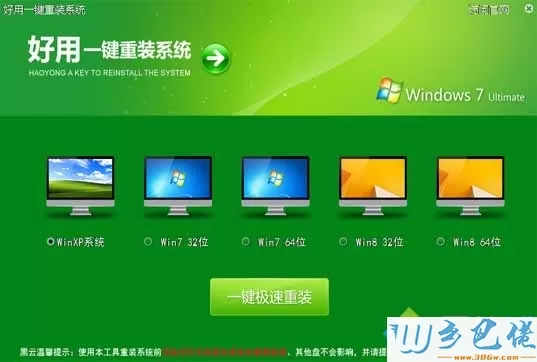
windows10 - 3、选择好要重装的系统之后,点击“一键极速重装”,执行在线下载操作系统镜像过程;

xp系统 - 4、下载完成之后,提示是否立即安装系统,点击确定重启电脑执行系统一键重装,后面都是全自动的过程,等待自动重装完成。
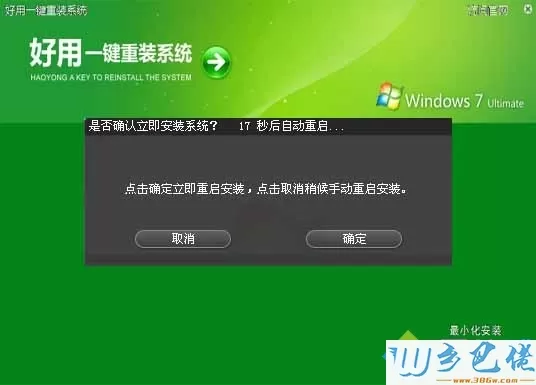
以上就是好用一键重装系统的全部过程,操作步骤非常简单,还不懂好用一键重装系统怎么用的用户,可以参照这个步骤来操作。


 当前位置:
当前位置: